
Сторе у Виндовс-у 10 (Мицрософт Сторе) - има десетине хиљада бесплатних апликација. Поред апликација, можете да купите игре, филмове, музику и ТВ емисије.
Од издавања Виндовса 10 у јулу 2015. године, многи корисници су то доживели разни проблеми са продавницом. Много пута, продавница једноставно одбија да се покрене, замрзне се када се отвори или се аутоматски затвори након покретања. Вриједно је споменути периодичне проблеме приликом преузимања и инсталирања апликација и игара из трговине.
Ако имате проблема са Виндовс Сторе-ом, можете извршити потпуно ресетовање апликације и на тај начин обновити њен рад.
Почевши од годишњице ажурирања (верзија 1607) Виндовс 10 дозвољава ресетује многе апликације на подразумеване вредности, укључујући Виндовс Сторе. Мицрософт препоручује потпуно ресетовање продавнице ако апликација не ради исправно.
Напомена: Ако користите Мицрософт налог за пријављивање у Виндовс 10, ресетирање продавнице не захтева да се пријавите. Међутим, ако користите локални кориснички рачун, морате се пријавити помоћу Мицрософтовог налога.
Потпуно ресетовање подешавања Виндовс 10 продавнице.
Следите доле наведене кораке да бисте ресетовали Виндовс Сторе.
1. корак: Отвори апликацију Виндовс Оптионс, кликом на икону зупчаника у менију Старт или истовремено притискањем тастера на логотипу Виндовс и И (Вин+И).
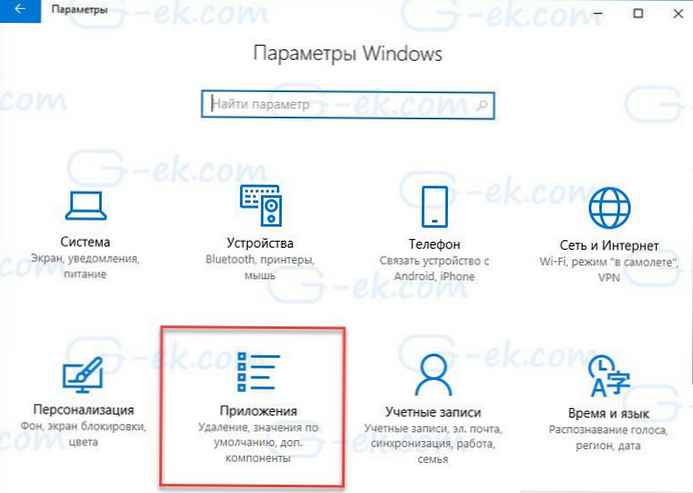
2. корак: Кликните на икону Апликације, а затим изаберите Апликације и функције. Сада би требало да видите све инсталиране модерне апликације, као и класичне програме.
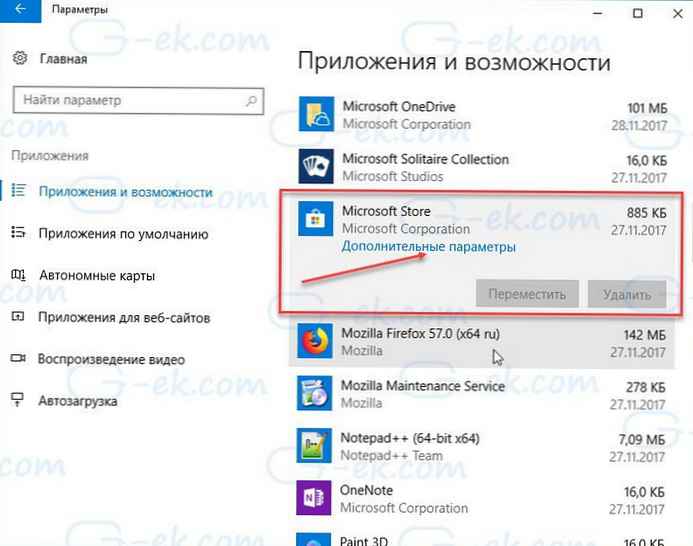
Корак 3: Пронађите и кликните на апликацију Мицрософт продавница, да отворите додатне опције. Кликните на везу Додатне опције.
4. корак: Притисните дугме Ресет, појавиће се дијалошки оквир са овим садржајем "Ова акција трајно брише податке апликације на овом уређају, укључујући подешавања и податке о регистрацији.". Притисните дугме Ресет поново за поновно инсталирање апликације Сторе. То је све!

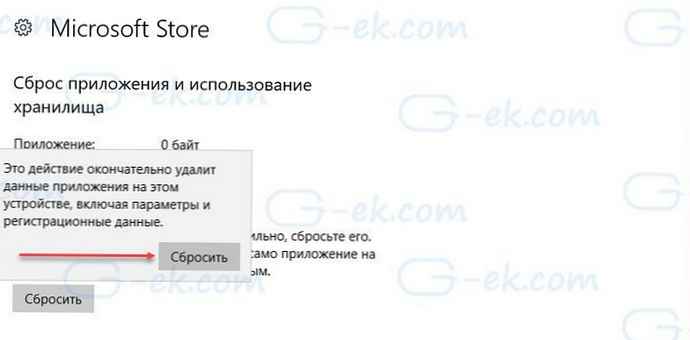
Ако се све правилно изврши, видећете ознаку (види екран доле) да је операција завршена.

Отворите продавницу апликација. Ако апликација Сторе одбије да се отвори, изађите и пријавите се или поново покрените рачунар.











